Cho phép thay đổi vị trí các cột dữ liệu trên màn hình danh sách và lưu lại mẫu.
Trường hợp nghiệp vụ
Thay đổi vị trí các cột và lưu mẫu đang tùy chỉnh
Tại màn hình danh sách, nhấn chuột trái vào tiêu đề của cột muốn thay đổi vị trí, sau đó giữ và kéo thả đến vị trí mới.
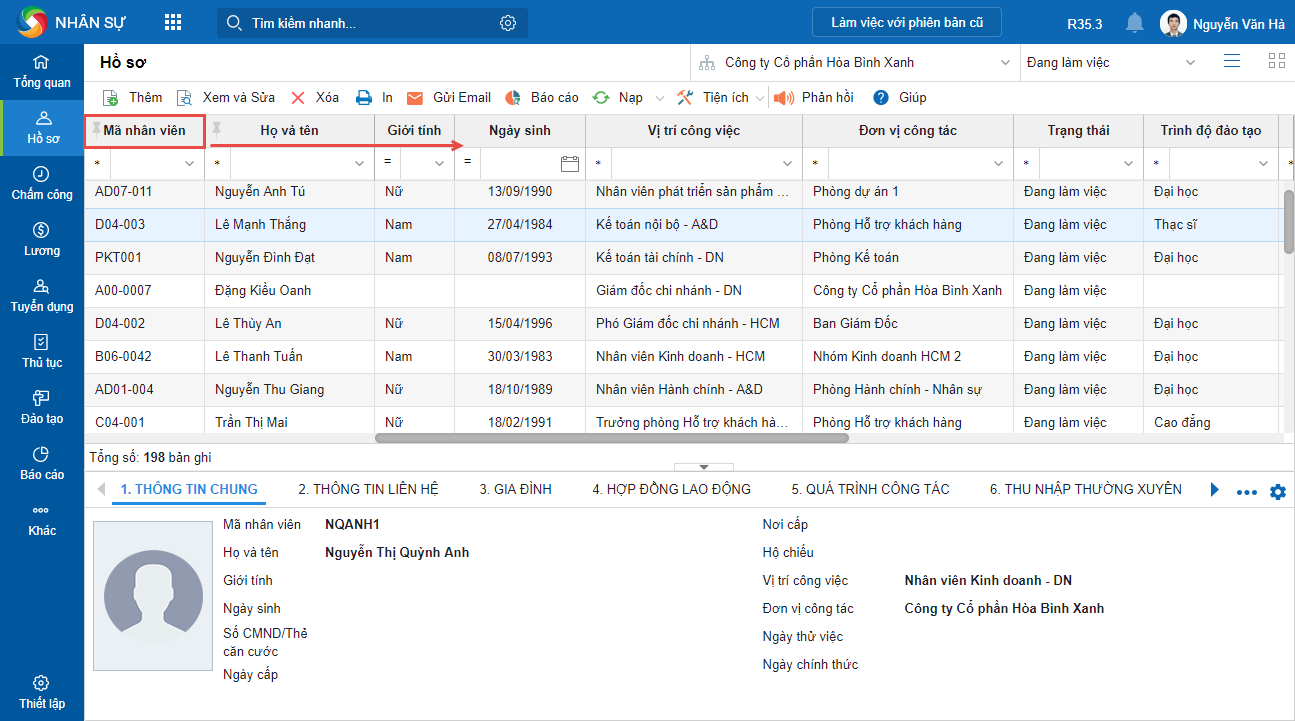
Sau khi thay đổi vị trí của các cột, lưu mẫu đang tùy chỉnh bằng cách:
- Nhấn chuột phải, chọn Tùy chọn cột\Cất thành mẫu mới để tạo mẫu mới.
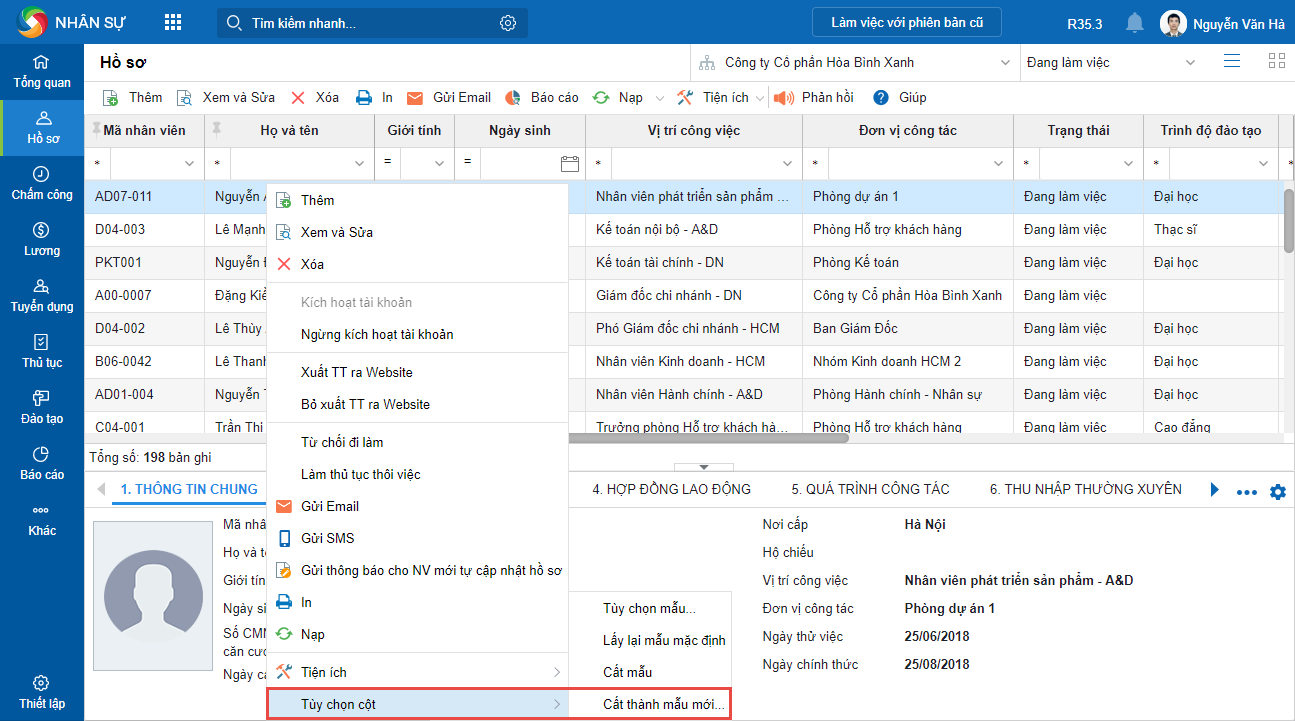
- Nhập tên mẫu, tùy chỉnh cố định cột, nhóm cột và thay đổi vị trí hiển thị các cột bằng cách nhấn vào các biểu tượng
 ,
,  ,
,  ,
, 
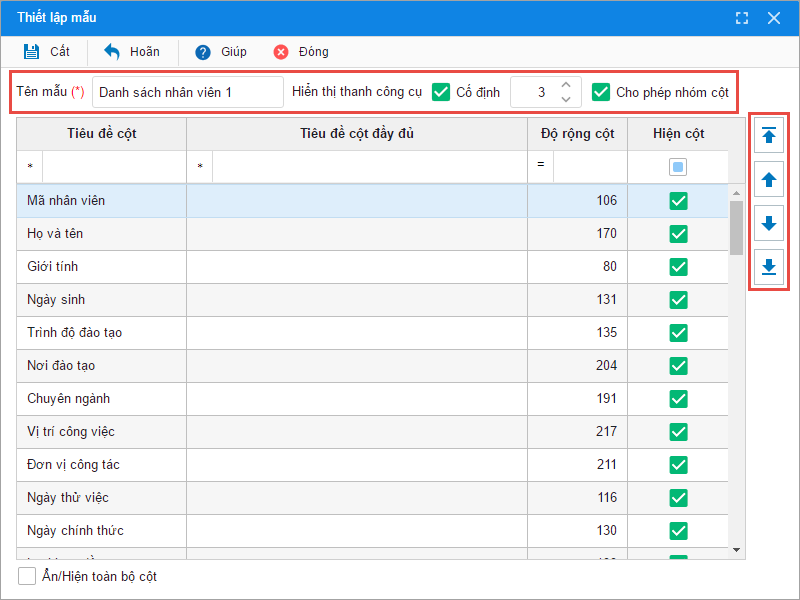
Lưu ý: Nhân sự có thể lọc nhanh các cột cần hiển thị trên mẫu để thiết lập bằng cách nhấn vào biểu tượng  để chọn điều kiện lọc và nhập ký tự tìm kiếm.
để chọn điều kiện lọc và nhập ký tự tìm kiếm.
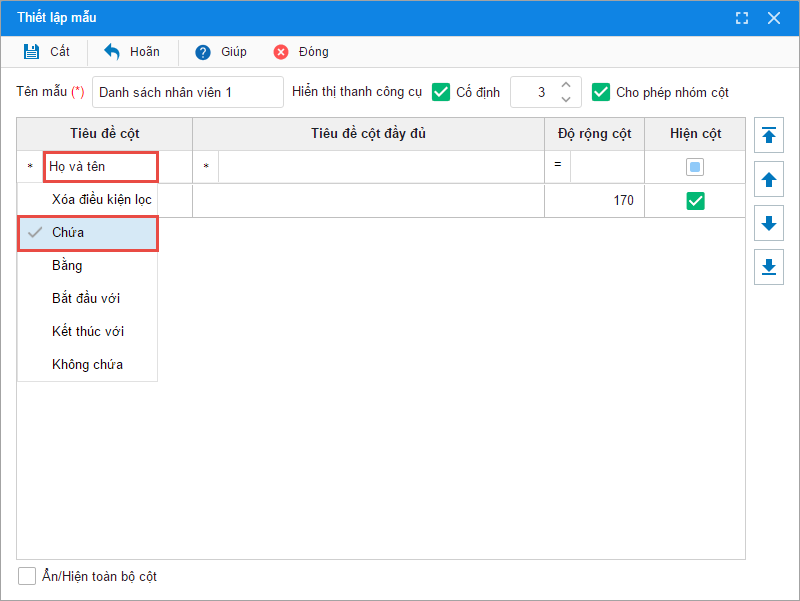
- Nhấn Cất.
- Chọn Tùy chọn cột\Cất mẫu nếu mẫu đang sử dụng không phải là mẫu mặc định và muốn ghi đè thông tin vào mẫu đó.
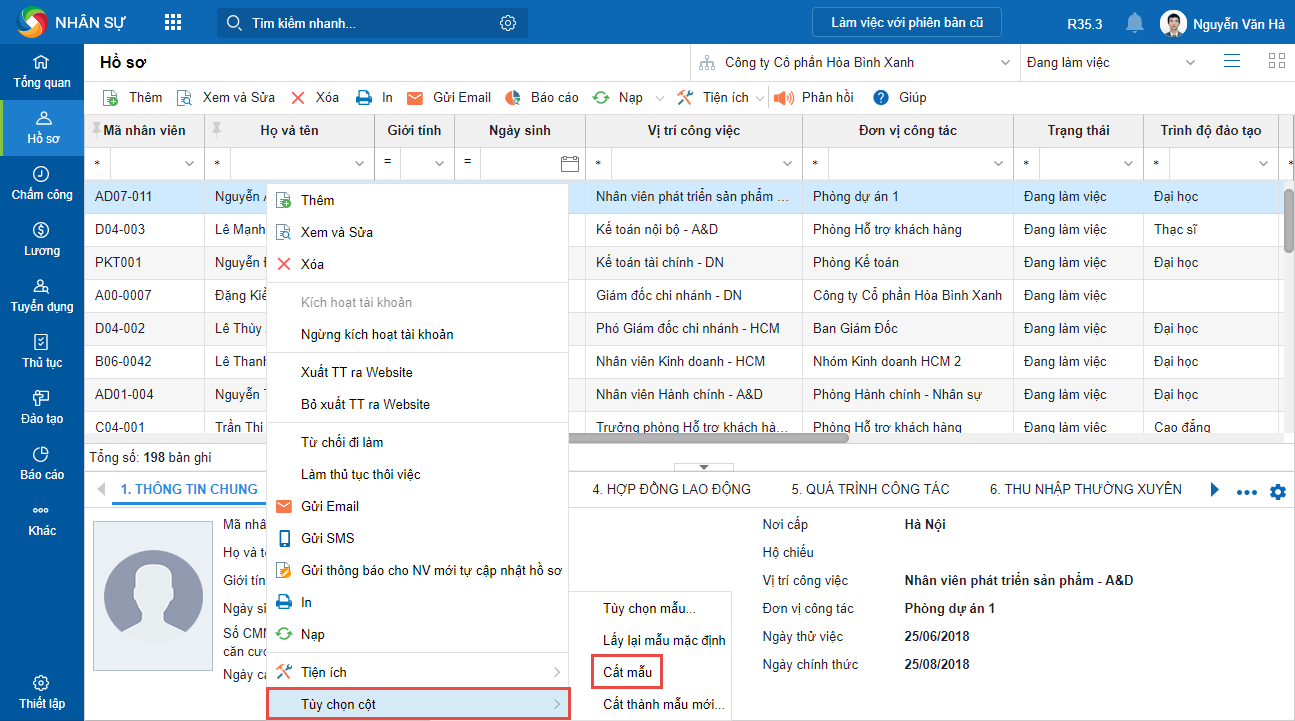
Sử dụng mẫu mặc định của hệ thống
Tại màn hình danh sách, nhấn chuột phải, chọn Tùy chọn cột, sau đó chọn Lấy lại mẫu mặc định.
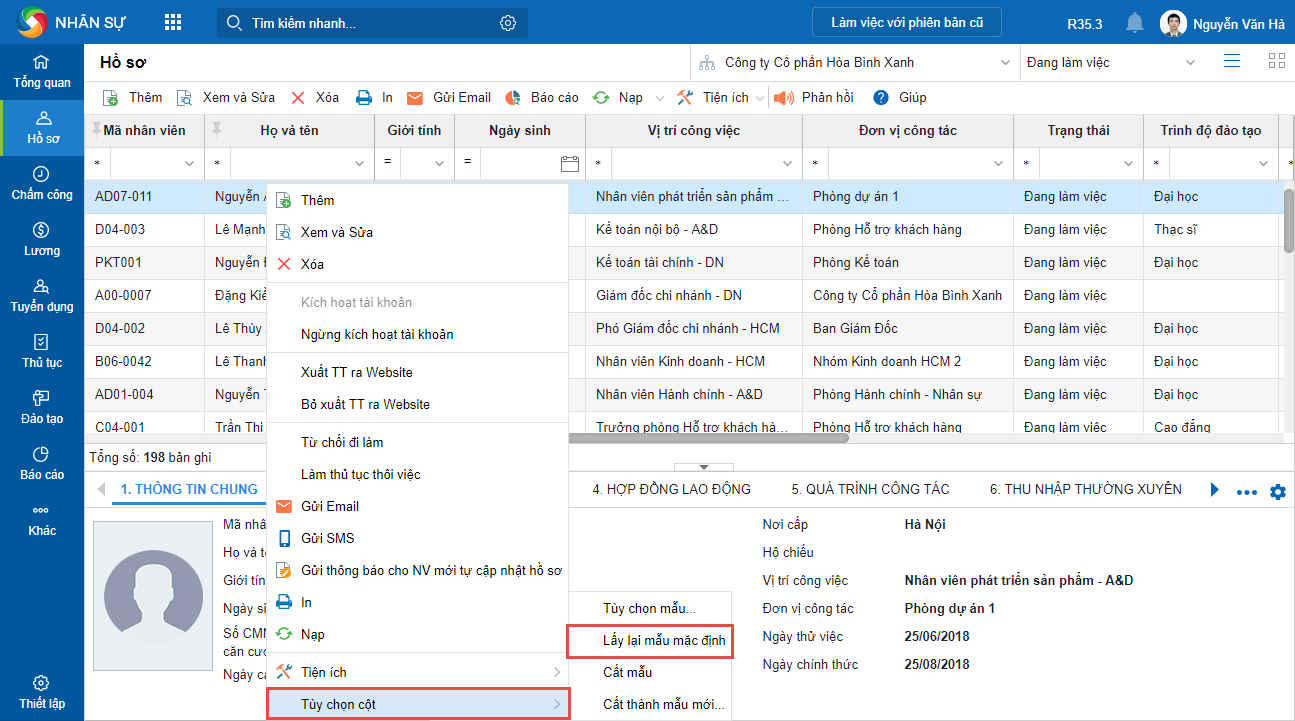
Thêm và lựa chọn mẫu sử dụng
Tại màn hình danh sách, nhấn chuột phải, chọn Tùy chọn cột, sau đó chọn Tùy chọn mẫu.
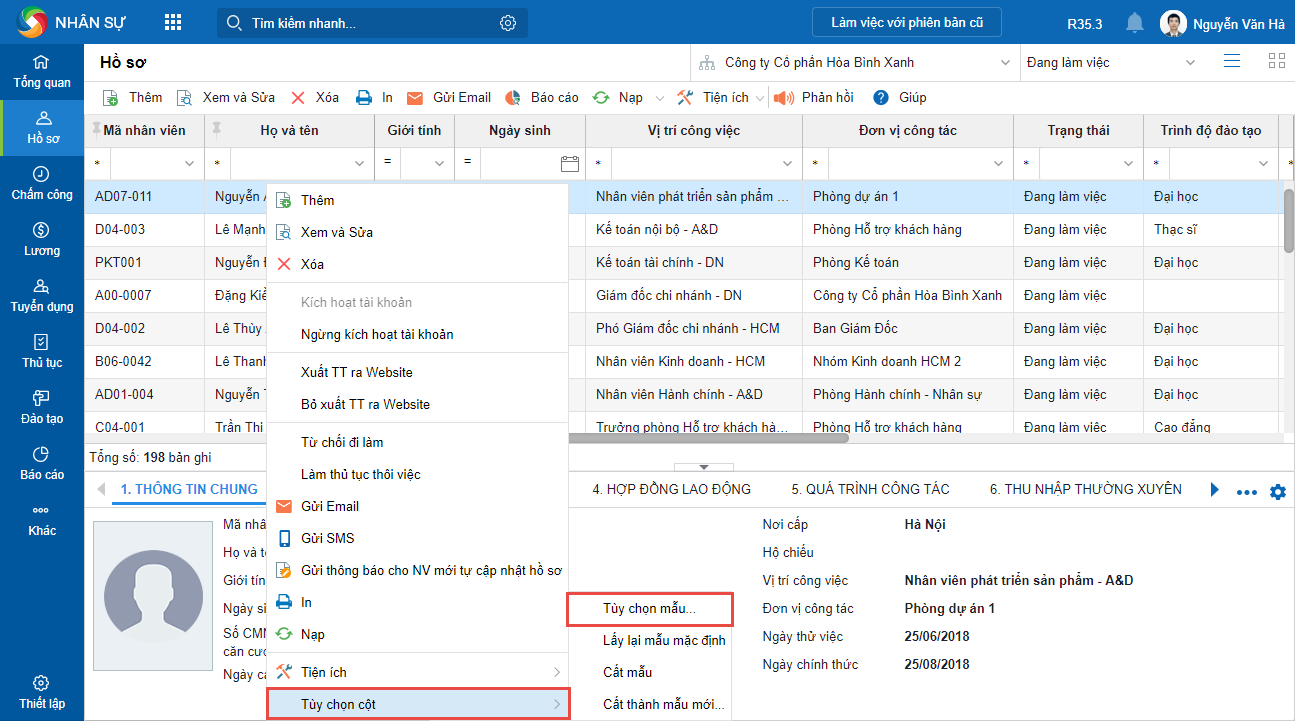
Nhấn Thêm.
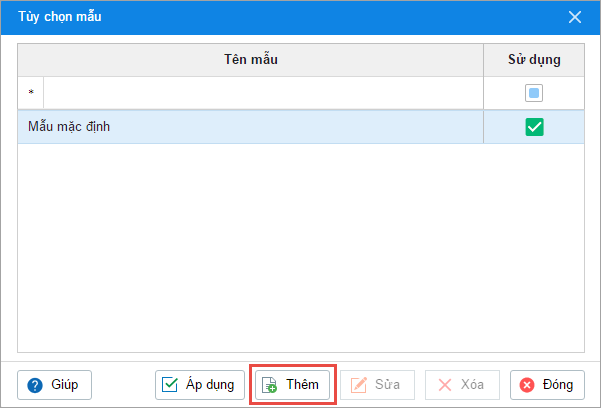
- Nhập tên mẫu, tùy chỉnh cố định cột, nhóm cột và thay đổi vị trí hiển thị các cột bằng cách nhấn vào các biểu tượng
 ,
,  ,
,  ,
, 
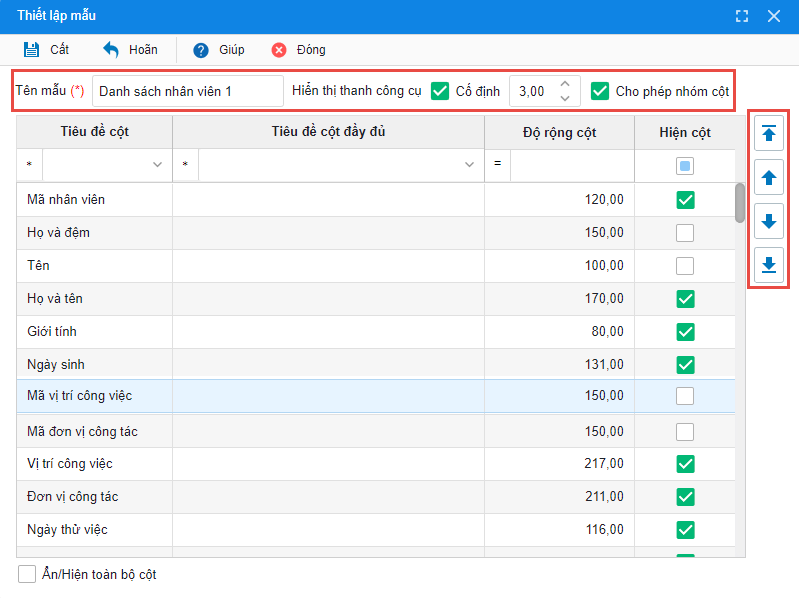
Lưu ý: Nhân sự có thể lọc nhanh các cột cần hiển thị trên mẫu để thiết lập bằng cách nhấn vào biểu tượng  để chọn điều kiện lọc và nhập ký tự tìm kiếm.
để chọn điều kiện lọc và nhập ký tự tìm kiếm.
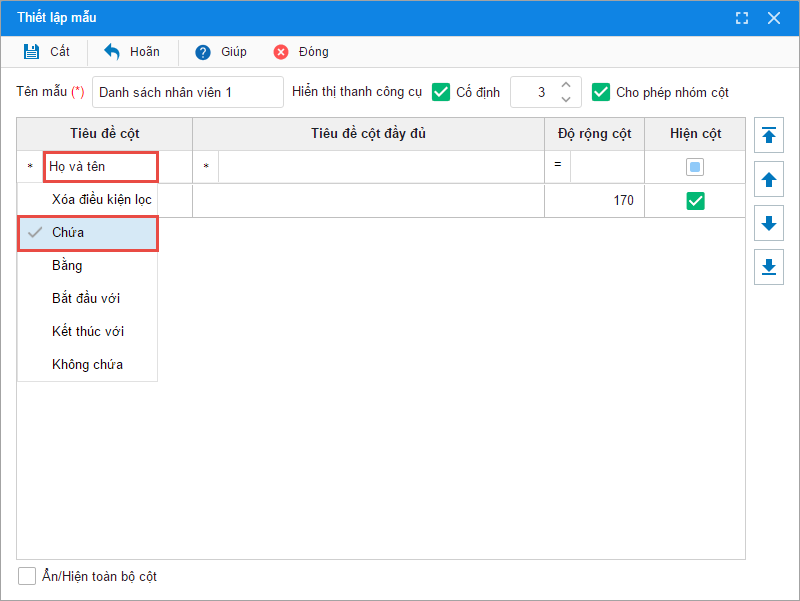
Nhấn Cất.
Tích chọn vào mẫu vừa thêm mới, sau đó nhấn Áp dụng.
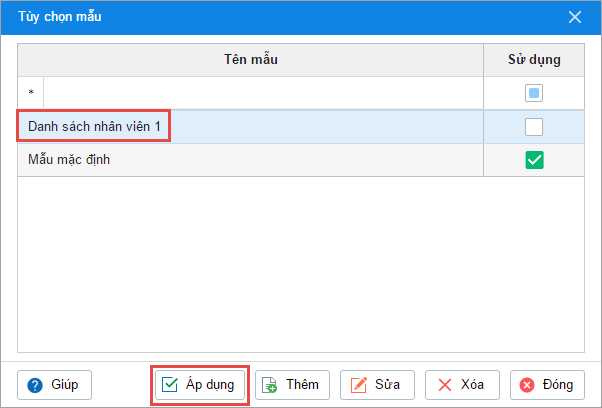


 contact@misa.com.vn
contact@misa.com.vn 024 3795 9595
024 3795 9595 https://www.misa.vn/
https://www.misa.vn/




